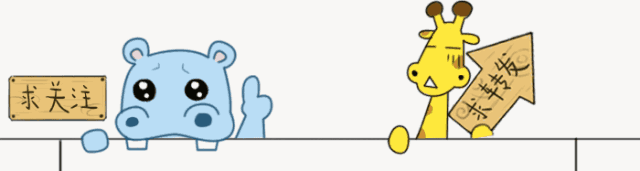
好課推薦:
1.CAD2014:點擊查看2.室內CAD:點擊查看3.CAD2019:點擊查看4.CAD2018:點擊查看5.【bim】revit:點擊查看6.室內手繪:點擊查看7.CAD三維:點擊查看8.全屋定制:點擊查看9.ps cc2019:點擊查看10.MAC版CAD:點擊查看11.3dmax教程:點擊查看12.UG教程:點擊查看13:SU教程:點擊查看?14.solidworks教程:點擊查看更多教程:點我查看往期推薦:
1、我的第一次打印:cad模型空間套圖框打印圖紙
從事CAD相關工作的人員一定躲不開打印設置這一項工作,通常,公司會有自己的一個打印樣式設置文件,即擴展名為.ctb的文件。有的公司為節省人員的時間,會將打印業務外包給打印店。所以往往設計人員打印成PDF即可。
如果想要更加清晰地看出藍圖出圖淡顯效果,推薦出藍圖前自己打印出硫酸圖先看看,線條的淡顯程度會一眼看出。PDF版,可能有時不太明顯能被一眼看出,仔細查看還是能識別的。
不同專業圖紙上的東西,需要重點顯露的東西不同,本專業的東西需要重點加粗凸顯,其他專業需要淡顯。一般通過兩種方法解決:一是通過畫圖過程中提前設置好粗線,一是通過打印樣式表設置。
方法一:提前設置加粗
操作簡單,通過圖層設置線條粗細,或若繪圖本身采用的線為多線段時,通過如下操作設置:
PL—屏幕中指定起點—W—輸入你想要的寬度,回車—回車,完成。
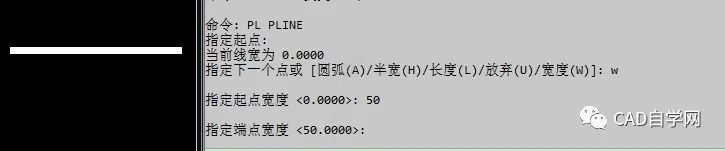
方法二:打印樣式表設置
推薦此方法,無論你畫圖中用的什么線,只要你想要突出的那個線條的線的顏色與其他不同,即可在打印時,當下通過設置打印樣式表,實現加粗、淡顯。
舉例:圖中白色線條是我非重要的點,想要打印出淡顯效果。紅色圓是要凸出體現的,要加粗。
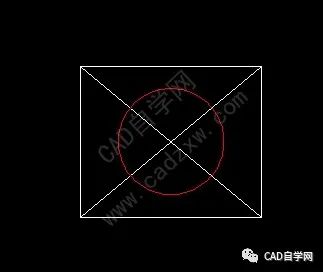
步驟:CRTRL+P,打開打印管理器,選擇打印樣式表,編輯屬性,選擇白色,調節淡顯由100改為60,一般默認為0.15的細線,不用調。

選擇紅色,淡顯一般默認為100,即不透明,不調,改線寬為0.5,保存。
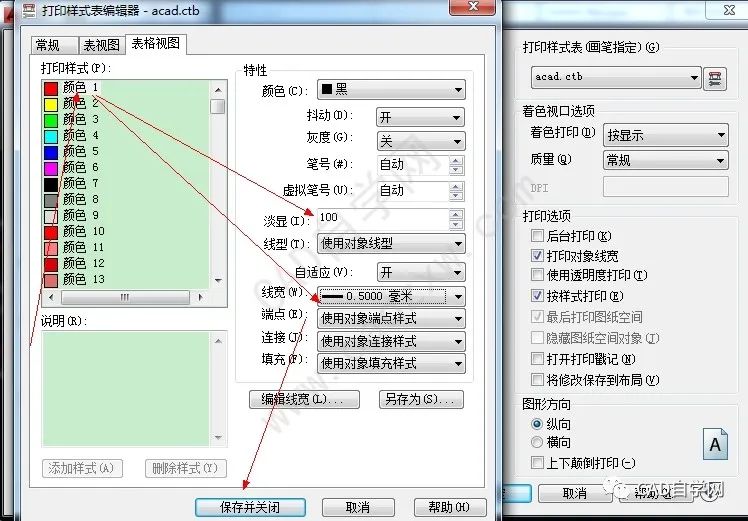
然后打印,可以看出,模型中均為細線,只是顏色不同,打印PDF預覽效果為紅色為加粗,被重點凸顯,白色發灰(是由于淡顯透明度影響)。
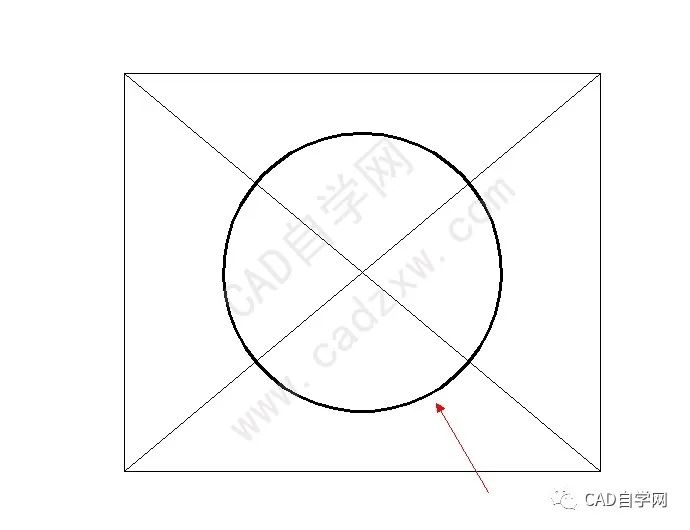
寫在最后:
1、如果模型中線條,比如多線段,本身被設置了線寬加粗,比如50,是不被打印樣式表里的線寬影響的,即若表中為細線,打印出來的仍是粗線。
2、關于打印樣式你應該知道的。
絕大多數公司會有一個統一的打印樣式,也有的沒有,需要自己建立,那么方法同方法二。
領導說要出圖,然后給你發了一個現成的打印樣式“acad.ctb”。怎么調出來呢?
步驟:文件——打印樣式管理器——跳出一個存放打印樣式的文件夾窗口——將acad.ctb放入替換原有的acad.ctb即可——關閉。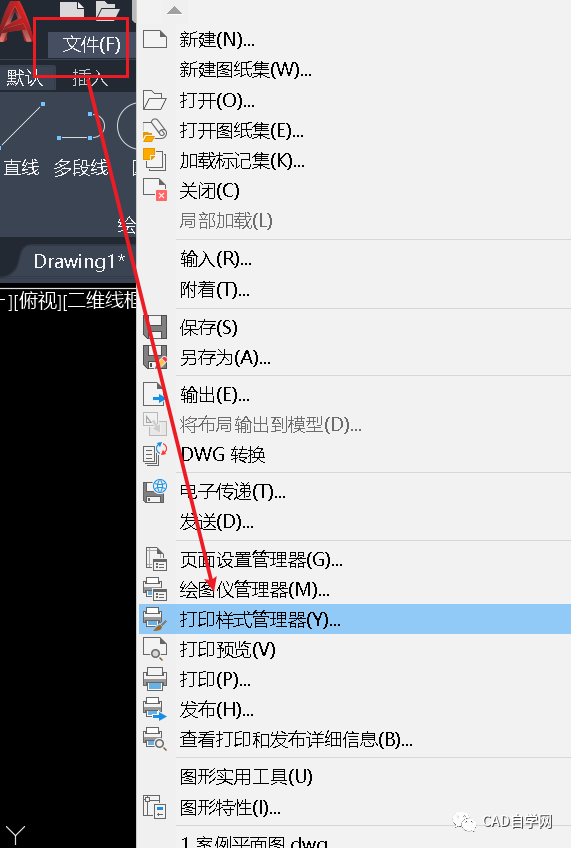
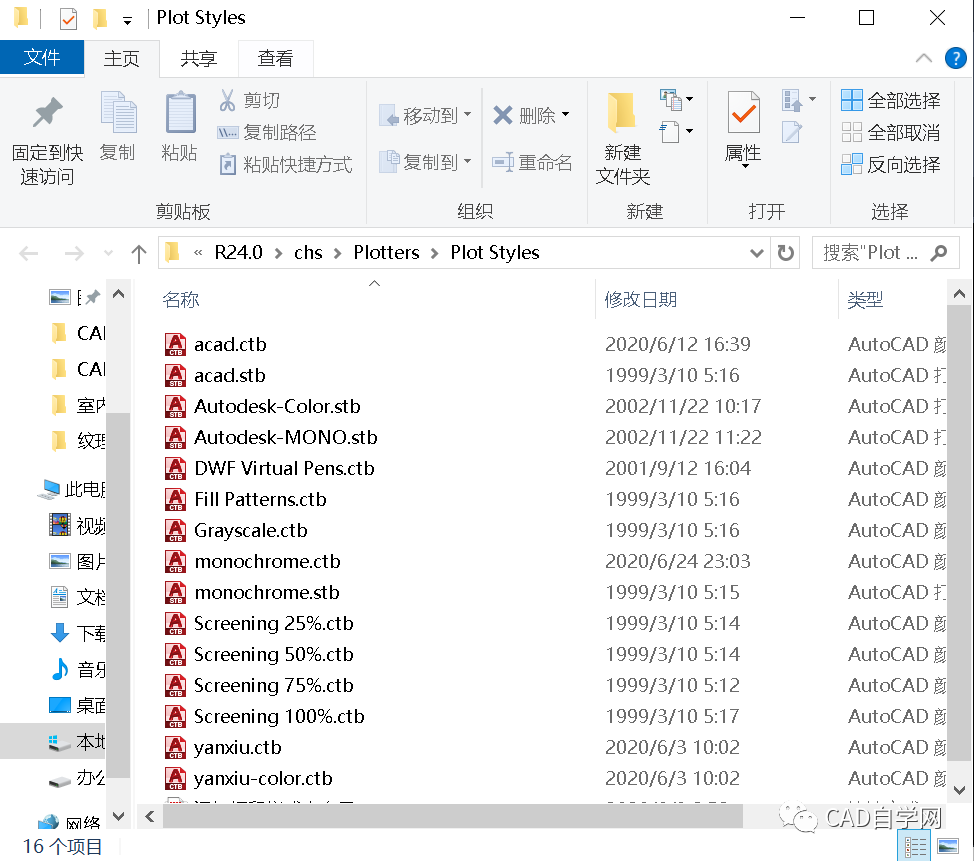
然后,打開你要打印的圖——CTRL+P——跳出打印窗口——如果沒發現打印樣式表一欄,點右下角幫助后的小箭頭會彈出——打印樣式表中下拉中選擇acad.ctb——是。
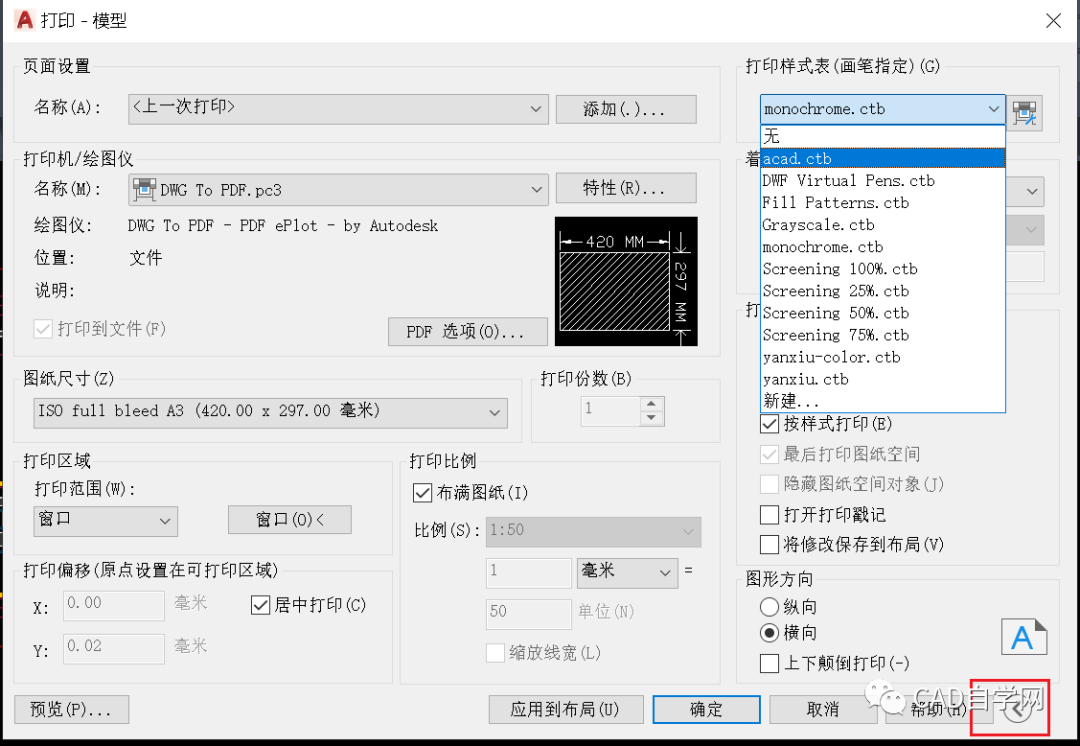
然后,選擇打印機,選擇圖框等等打印步驟即可。
周站長微信視頻號,關注,每天學習一個小技巧!

ENDCAD自學網旗下AutoCAD學習平臺自學CAD微信號:zxcadgzh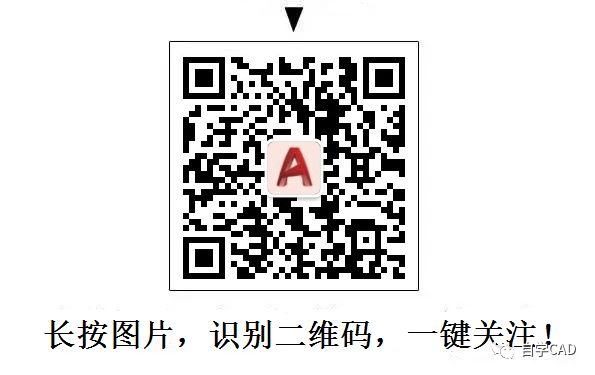
點此查看更多視頻教程。CAD大神都在看
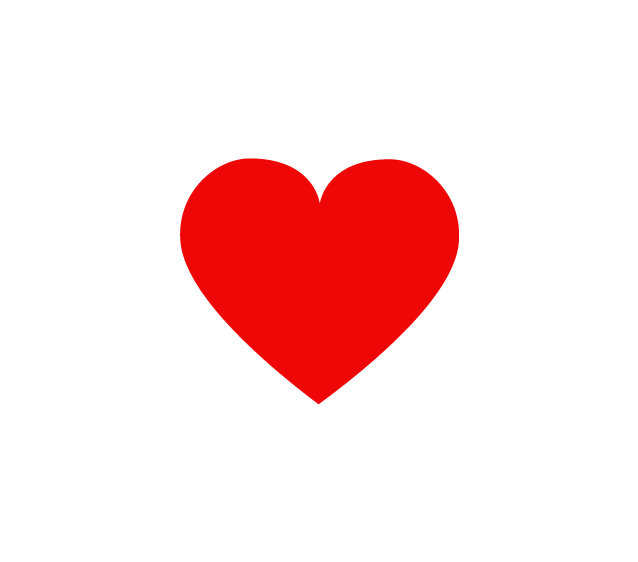










![[No0000101]JavaScript-基礎課程1](http://pic.xiahunao.cn/[No0000101]JavaScript-基礎課程1)








